Beheben Sie den Call of Duty Modern Warfare-Disc-Lesefehler 3.1
Verschiedenes / / April 05, 2023
Obwohl der Name des Spiels besagt, dass es auf dem neuesten Stand der Technik ist, ist der alte Fehler immer noch nicht behoben. Wir sprechen über eines der berühmtesten Spiele, nämlich Call of Duty: Modern Warfare. Der Fehler, der ungelöst bleibt und ständig im Internet auftaucht, ist das Lesen der Call of Duty Modern Warfare-Disc Fehler 3.1. Diese Fehlermeldung wird normalerweise angezeigt, sobald Sie das Spiel öffnen, und verhindert, dass Sie irgendwelche Aktivitäten ausführen. Was bedeutet nun Disc-Lesefehler 3.1? Einfach ausgedrückt bedeutet dies, dass das Spiel den Inhalt der Spieldatei nicht lesen kann. In solchen Fällen wird der Fehler auf der Gaming-Plattform angezeigt. Lassen Sie uns in den Artikel eintauchen, um mehr über die Methoden sowie die Gründe für diesen Fehler und die Behebung des Lesefehlers 3.1 der Modern Warfare-Disc zu erfahren.

Inhaltsverzeichnis
- So beheben Sie den Call of Duty Modern Warfare-Disc-Lesefehler 3.1
- Was verursacht Disc-Lesefehler 3.1?
- Methode 1: Grundlegende Methoden zur Fehlerbehebung
- Methode 2: Starten Sie das Modern Warfare-Spiel neu
- Methode 3: Build-Datei ändern
- Methode 4: Dateien scannen und reparieren
- Methode 5: Deaktivieren Sie den virtuellen Mixer von Sonic Studio
- Methode 6: Spielüberlagerungen deaktivieren
- Methode 7: Sicherheitssoftware deaktivieren
- Methode 8: Installieren Sie das Battle.net-Spiel neu
So beheben Sie den Call of Duty Modern Warfare-Disc-Lesefehler 3.1
Call of Duty Modern Warfare Disc-Lesefehler 3.1 bezieht sich darauf, dass das Spiel Probleme beim Lesen von Daten von der Spiel-Disc hat.
Schnelle Antwort
Führen Sie die folgenden Schritte aus, um den Disc-Lesefehler 3.1 von Modern Warfare zu beheben:
1. Reinigen Sie die Spiele-CD.
2. Versuchen Sie, die Spieldateien auf dem neuesten Stand zu halten.
3. Löschen Sie die Cache-Daten des Spiels.
4. Installieren Sie das Spiel neu.
Was verursacht Disc-Lesefehler 3.1?
Bevor wir die Ursachen des Fehlers finden, ist es wichtig, die Antwort auf die Frage zu verstehen, was Disc Read Error 3.1 bedeutet. Wie bereits erwähnt, tritt der Fehler auf, wenn die Spieldatei den Inhalt der Datei nicht lesen kann.
Die Hauptgründe bzw. die Antworten auf die Frage, was den Disc-Lesefehler 3.1 verursacht, sind in diesem Abschnitt aufgelistet.
- Problem mit GPU: Eine veraltete oder beschädigte GPU kann zu einer fehlerhaften Anzeige des Spiels führen und dieser Fehler kann auftreten.
- Beschädigte Spieldatei: Wenn einige der Spieldateien des COD MW fehlen oder beschädigt sind, kann dieser Fehler auftreten. Dies tritt normalerweise auf, wenn die Installation der Spieledatei nicht korrekt ist oder mittendrin unterbrochen wird.
- Veraltetes Betriebssystem: Das Windows-Betriebssystem auf Ihrem PC ist möglicherweise veraltet oder verfügt nicht über ausreichende Updates, um das Spiel zu unterstützen.
- Störungen durch andere Software: Einige auf Ihrem PC installierte Software kann das Spiel beeinträchtigen. Die Software kann In-Game-Overlays und Sicherheitssoftware enthalten, die auf Ihrem PC installiert sind.
- Defekte Spiel-CD: Wenn Sie die Spieledatei mit einer Spiele-CD installiert haben, kann die Installation aufgrund einer Fehlfunktion der Disc fehlerhaft sein. Auch in diesem Fall kann der Fehler auftreten.
Mit dem Verständnis der Antwort auf die Frage, was der Disc-Lesefehler 3.1 bedeutet, können wir nun nach geeigneten Lösungen suchen, um ihn zu beheben.
Der COD MW-Disc-Lesefehler 3.1 kann aus verschiedenen Gründen aufgetreten sein, wie im Abschnitt Ursachen des Disc-Lesefehlers 3.1 angegeben. Die Methoden zur Behebung des Fehlers und zur Erzielung eines besseren Spielerlebnisses basierend auf den aufgeführten Ursachen sind wie folgt.
Methode 1: Grundlegende Methoden zur Fehlerbehebung
Wenn der Fehler aufgrund einiger Störungen oder Probleme auftritt, kann er möglicherweise durch Optimieren einiger Optionen auf dem PC behoben werden. Um den Disc-Lesefehler 3.1 von Call of Duty Modern Warfare zu beheben, können Sie die grundlegenden Methoden zur Fehlerbehebung in diesem Abschnitt ausprobieren.
1A. Grafiktreiber aktualisieren
Eine veraltete Grafikkarte kann eine Verzögerung in der Anzeige verursachen und dieser Fehler kann auftreten. Aktualisierte GPU-Treiber können die beste Leistung sicherstellen und solche Probleme minimieren. Sie können den Anweisungen im Link zu folgen Aktualisieren Sie die GPU auf Ihrem PC.

1B. Aktualisieren Sie Windows
Kompatibilitäts- und Leistungsprobleme, die auf dem PC auftreten, können ein wichtiger Faktor für die Call of Duty Modern Warfare-Disc sein Lesefehler 3.1. In diesem Fall können Sie versuchen, alle ausstehenden Windows-Betriebssystemupdates auf Ihrem PC zu installieren und prüfen, ob der Fehler vorliegt beschlossen. Sie können sich über die Methode informieren Aktualisieren Sie das Windows-Betriebssystem in dem hier angegebenen Link.
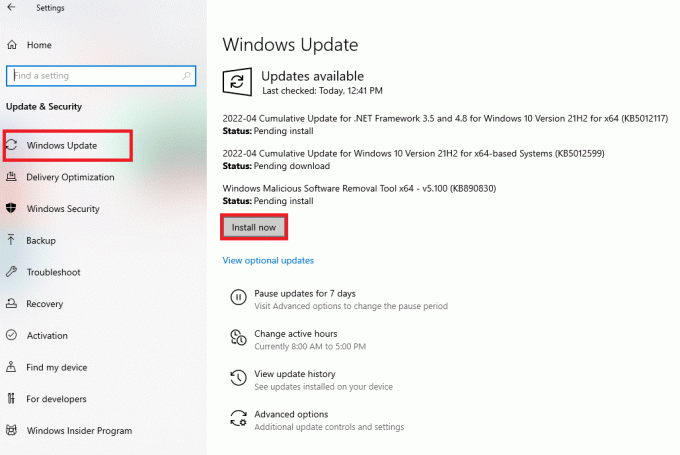
Methode 2: Starten Sie das Modern Warfare-Spiel neu
Ein kleiner ungelöster Fehler ist in den meisten Fällen ein Hauptschuldiger. In diesem Fall kann nur ein einfacher Neustart des Spiels den Disc-Lesefehler 3.1 von Modern Warfare beheben. Durch einen Neustart des Spiels können Sie einige Teile der Spieldateien erneut herunterladen, die nicht ordnungsgemäß installiert wurden.
1. Offen Windows Explorer Verwendung der Windows+E Schlüssel auf einmal.
2. Navigieren Sie wie gesagt zum folgenden Ort.
C:\Call of Duty Modern Warfare\main
3. Drücken Sie die Strg-Taste und wählen Sie die Dateien mit aus .backen Erweiterung und die folgenden Cache-Dateien.
- data0.dcache
- data1.dcache
- toc0.dcache
- toc1.dcache
4. Drücken Sie die Schlüssel löschen um die ausgewählten Dateien zu löschen.
5. Wechseln Sie zum folgenden Ort Weg wie unten angegeben.
C:\Benutzer\Lenov0\Dokumente\Call of Duty Modern Warfare\players
6. Wählen Sie die folgenden unten aufgeführten Cache-Dateien aus, indem Sie die zuvor gegebenen Anweisungen befolgen.
- adv_options.ini
- ppsod.dat
7. Löschen diese Dateien sowie bereits gesagt.
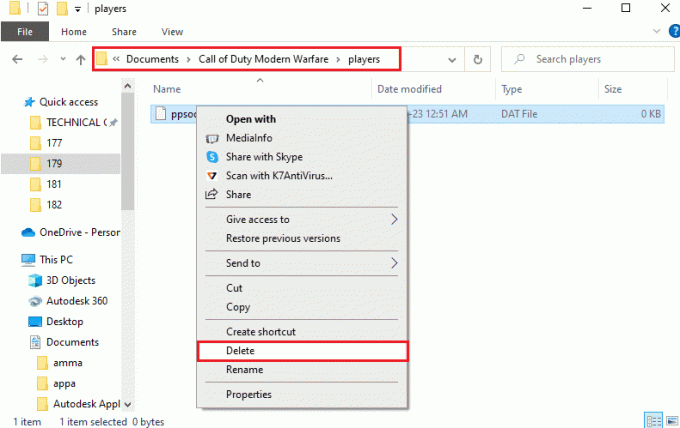
8. Offen Schreibtisch verwenden Windows + D-Tasten gleichzeitig und öffnen Sie die Battle.net Spiel-App.
9. Starte das Kabeljau MW Spiel und prüfen Sie, ob der Fehler weiterhin besteht.
Lesen Sie auch:Call of Duty: Modern Warfare 2 ist Zeuge eines unverwundbaren Feindes
Methode 3: Build-Datei ändern
Da wir die Antwort auf die Frage wissen, was Disc Read Error 3.1 bedeutet, können wir versuchen, die Build-Datei des Spiels zu ändern. Bei dieser Option können Sie die Daten der Spieldatei neu konfigurieren, um den Disc-Lesefehler 3.1 von Modern Warfare zu beheben.
1. Offen Dateimanager Verwendung der Windows+ E-Tasten zusammen.
2. Navigieren Sie zu Folgendem Standort Wie nachfolgend dargestellt.
C:\Benutzer\Lenov0\Dokumente\Call of Duty Modern Warfare
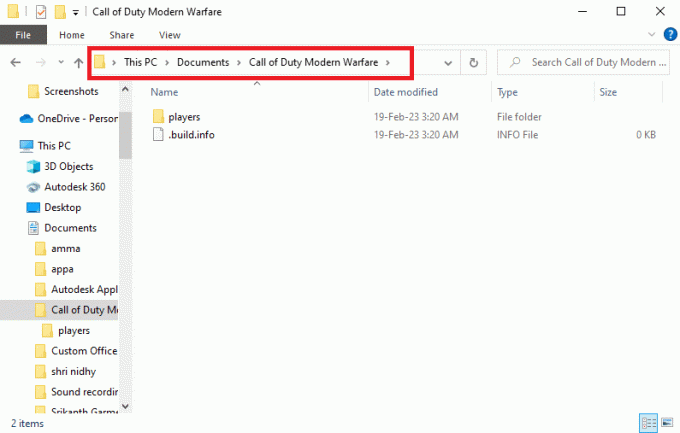
3. Klicken Sie mit der rechten Maustaste auf die .build.info Datei und klicken Sie auf die Umbenennen Möglichkeit.
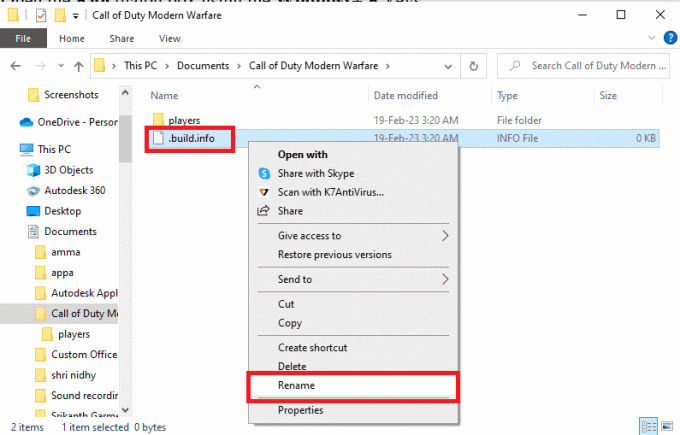
4. Ändern Sie den Dateinamen in .build.info.bak und drücken Sie die Enter-Taste.
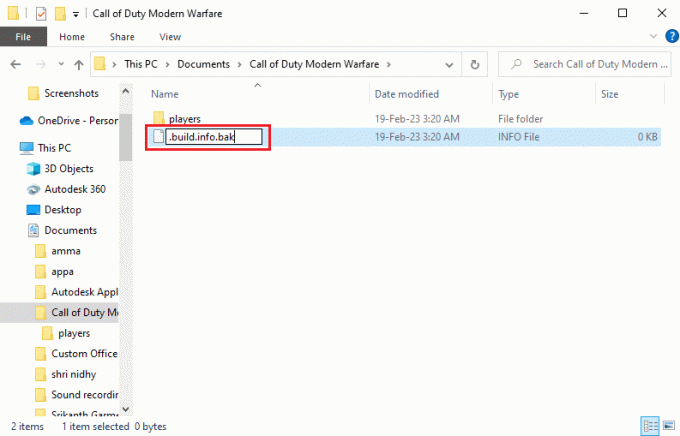
5. Klick auf das Ja Schaltfläche auf dem Bestätigungsbildschirm, um den Dateinamen zu ändern und das Spiel zu starten.
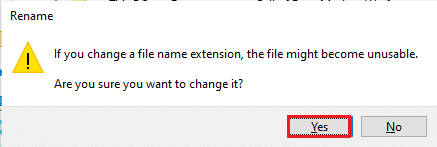
Methode 4: Dateien scannen und reparieren
Wenn die Installation der Dateien unvollständig ist oder ein unbekanntes Problem vorliegt, das den Call of Duty Modern Warfare-Disc-Lesefehler 3.1 verursacht, können Sie die Spieldatei reparieren. Mit dem integrierten Reparaturtool können Sie die Spieldateien neu konfigurieren und zur App hinzufügen.
1. Öffne das Blizzard-Battle.net Client auf Ihrem PC.
2. Klicken Sie im linken Bereich auf die Call of Duty: MW Spiel im PARTNERSPIELE Abschnitt.
3. Klick auf das Optionen Dropdown-Menü im rechten Bereich und klicken Sie auf die Im Explorer anzeigen Möglichkeit.
4. Wählen Sie alle Dateien außer den Ordnern aus und drücken Sie die Schlüssel löschen um sie zu löschen.
5. Gehe zurück zum Battle.net Client, klicken Sie auf die Optionen Menü wie gesagt, und klicken Sie auf die Scan und Reparatur Möglichkeit.
6. Klicken Sie im Bestätigungsfenster auf Scannen beginnen Taste.

7. Warten Sie, bis die Reparatur der Datei abgeschlossen ist, und dann Neustartdas Spiel.
Lesen Sie auch:Blizzard Battle reparieren. NET-Fehlercode 2
Methode 5: Deaktivieren Sie den virtuellen Mixer von Sonic Studio
Sonic Studio Virtual Mixer ist eine Audio-Suite mit High-End-ASUS-Motherboards. Die Störung des Spiels durch diese Software kann den Fehler verursachen, und das Deaktivieren ihrer Aktivität kann den Disc-Lesefehler 3.1 von Modern Warfare beheben.
1. Öffne das Laufen Dialogfeld mit der Windows + R-Tasten gleichzeitig.
2. Geben Sie in das Feld ein mmsys.cpl und klicken Sie auf die OK Taste.
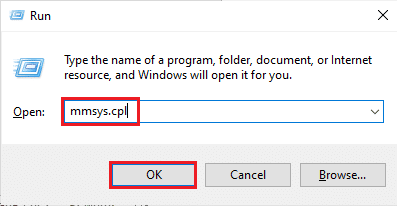
3. Im Wiedergabe Registerkarte, klicken Sie mit der rechten Maustaste auf die Virtueller Mixer von Sonic Studio Gerät und klicken Sie auf die Deaktivieren Möglichkeit.
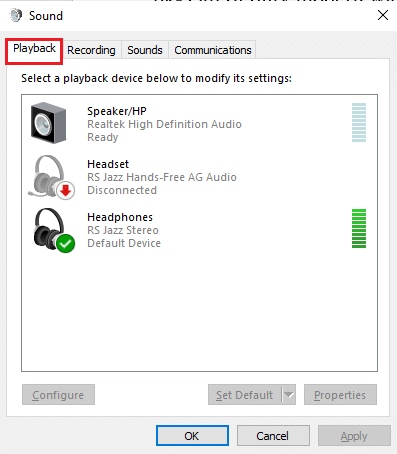
4. Starten Sie das Modern Warfare-Spiel in der App wie zuvor erwähnt neu.
Methode 6: Spielüberlagerungen deaktivieren
Wenn die Störung durch andere Spiele-Apps den Fehler verursacht, können Sie versuchen, sie zu deaktivieren, um sie zu beheben Modern Warfare-Disc-Lesefehler 3.1. Das Deaktivieren dieser Overlays kann helfen, das Auslösen des Fehlers auf dem zu löschen Spiel.
Option I: Auf Origin
Das Overlay von Origin im Spiel kann ein wichtiger bevorstehender Faktor für das effektive Funktionieren des Spiels sein. Wenn Sie jemanden fragen, warum ich immer wieder den Modern Warfare-Disc-Lesefehler 3.1 erhalte, können Sie das Origin-Spiel-Overlay wie folgt deaktivieren, um es zu beheben.
1. Öffne das Herkunft App über die Suchleiste.
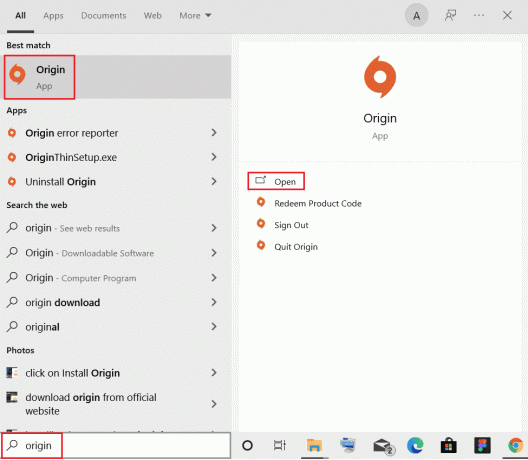
2. anmelden mit den Zugangsdaten zu deinem EA-Konto.
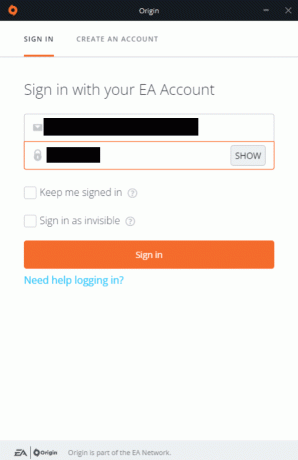
3. Klick auf das Herkunft Registerkarte in der oberen Leiste und klicken Sie auf die Anwendungseinstellungen Option im Menü.

4. Wechseln Sie in die HERKUNFT IM SPIEL Registerkarte und schalten Sie die aus Aktiviere Origin im Spiel Einstellung.
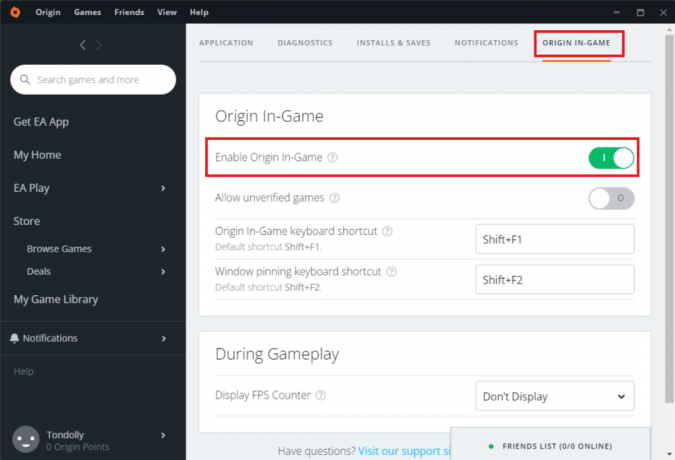
Option II: Auf Steam
Das Steam-App-Overlay kann das Spielerlebnis beeinträchtigen und der Call of Duty Modern Warfare-Disc-Lesefehler 3.1 würde auftreten; du kannst Deaktivieren Sie das Steam-Overlay über den hier angegebenen Link.
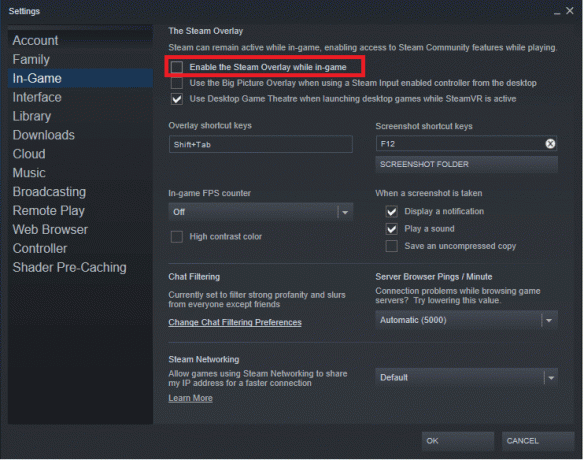
Option III: Auf Discord
Discord ist eine Online-Streaming-Plattform und die Overlay-Einstellung in der App kann das Spiel beeinträchtigen. Befolgen Sie die Anweisungen im Link zu Deaktiviere das Discord-Overlay und Sie können möglicherweise die Frage lösen, warum ich immer wieder den Modern Warfare-Disc-Lesefehler 3.1 erhalte.
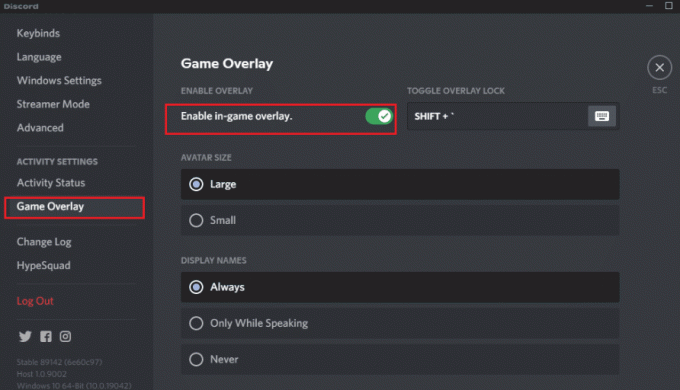
Option IV: Auf NVIDIA GeForce Experience
Obwohl die NVIDIA-GPU verwendet wird, um die Anzeigequalität und das Benutzererlebnis zu verbessern, kann die Störung durch die Software den Disc-Lesefehler 3.1 von Call of Duty Modern Warfare verursachen. Du kannst Deaktivieren Sie die NVIDIA GeForce Experience wie im Artikel gesagt.

Dann, Starten Sie Ihren PC neu indem Sie den Anweisungen in dem hier angegebenen Link folgen.

Lesen Sie auch:Beheben Sie NVIDIA Overlay, das unter Windows 10 nicht funktioniert
Methode 7: Sicherheitssoftware deaktivieren
Wie im Abschnitt Was verursacht Disc-Lesefehler 3.1 als Grund für den Fehler angegeben ist, kann die Störung durch die Sicherheitssoftware die Hauptursache sein. Sie können die Software auf Ihrem PC deaktivieren, um den Fehler zu beheben. Sie müssen jedoch beachten, dass einige Apps von Drittanbietern möglicherweise auf Ihren PC zugreifen und während des Zeitraums eine Sicherheitsbedrohung verursachen können.
Option I: Deaktivieren Sie die Windows-Firewall
Die Sicherheitseinstellung der Windows-Firewall kann davon ausgehen, dass das Spiel eine Bedrohung darstellt, und es möglicherweise ausschließen. Du kannst es versuchen Deaktivieren der Firewall Wie in dem hier angegebenen Link gesagt, bin ich von der Frage befreit, warum ich immer wieder den Modern Warfare-Disc-Lesefehler 3.1 erhalte.

Option II: Antivirensoftware deaktivieren (falls zutreffend)
Eine weitere Sicherheitssoftware, die das Spiel stört, ist die Antiviren-App. Befolgen Sie die Anweisungen in dem hier angegebenen Link für Deaktivieren der Antiviren-App Um von der Frage frei zu sein, warum erhalte ich immer wieder den Modern Warfare-Disc-Lesefehler 3.1.

Lesen Sie auch:Call of Duty Vanguard Dev Error 6032 auf Xbox behoben
Methode 8: Installieren Sie das Battle.net-Spiel neu
Wenn keine der Methoden bei der Behebung des Fehlers hilft, können Sie versuchen, die Battle.net-App auf Ihrem PC neu zu installieren. Dies würde alle Probleme und Verzögerungen auf Ihrem PC beseitigen und bei der Neuinstallation des Spiels helfen.
Schritt I: Deinstallieren Sie die Battle.net-App
Befolgen Sie die Anweisungen im angegebenen Link Deinstallieren Sie die Battle.net-App von Ihrem PC. Klicken Sie auf dem Bestätigungsbildschirm auf Ja, deinstallieren Schaltfläche, um die Deinstallation abzuschließen.
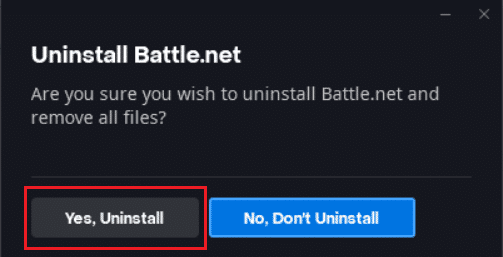
Schritt II: Installieren Sie die Battle.net-App neu
Der letzte Schritt besteht darin, die Battle.net-App mit Ihrem Webbrowser neu zu installieren und dann das Spiel zu spielen.
1. Verwenden Sie die Suchleiste, um die zu öffnen Google Chrome App.
2. Öffnen Sie die Download-Website der Battle.net App und klicken Sie dann auf die Für Windows herunterladen Taste.
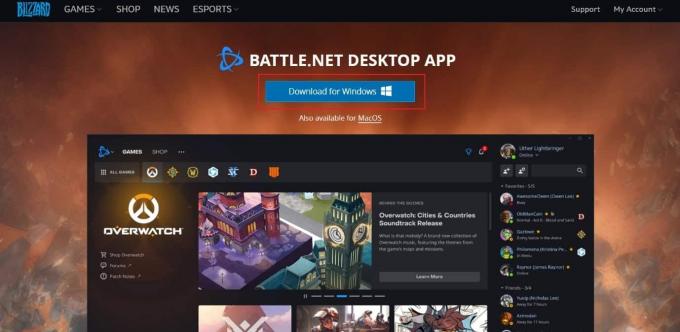
3. Führen Sie die heruntergeladene aus Battle.net-setup.exe Datei unten links auf der Seite.
4. Wählen Sie als bevorzugte Sprache die aus Amerikanisches Englisch) Option und klicken Sie auf die Weitermachen Taste.

5. Sie können den Speicherort der Installationsdatei mit ändern Ändern Option und klicken Sie dann auf die Weitermachen Taste.
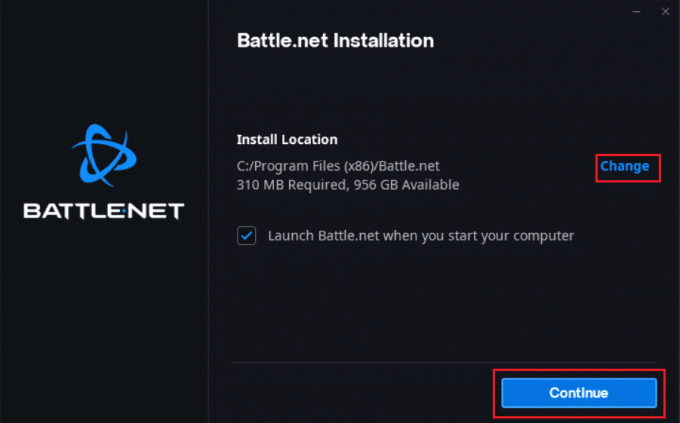
6. Geben Sie die Benutzeranmeldeinformationen ein und klicken Sie auf die Anmeldung Taste.
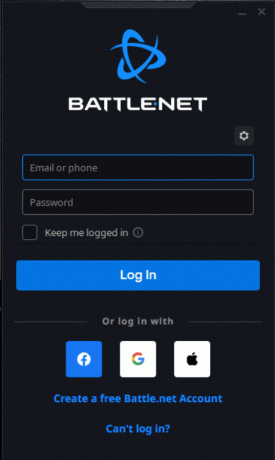
7. Starte den Battle.net App aus der Schreibtisch wie gesagt und öffne die Kabeljau MW Spiel.
Empfohlen:
- Beheben Sie das Zoom-Profilbild, das in Meetings nicht angezeigt wird
- Fix Destiny 2 Fehlercode Pflaume
- Call of Duty MW3-Disc-Lesefehler behoben
- Call of Duty Modern Warfare 2 Spieleranzahl: Wie viele Leute spielen das Spiel?
Sie haben die Methoden zur Behebung des Problems erlernt Call of Duty Modern Warfare Disc-Lesefehler 3.1 In diesem Artikel. Es wäre eine große Hilfe, wenn Sie Ihre Vorschläge und Fragen im Kommentarbereich teilen könnten.

Elon Decker
Elon ist Tech-Autor bei TechCult. Er schreibt seit etwa 6 Jahren Anleitungen und hat viele Themen behandelt. Er liebt es, Themen rund um Windows, Android und die neuesten Tricks und Tipps zu behandeln.



